
C4D中级教程之利用粒子发射器XP4.0制作积木弹跳动画效果
今天要分享的内容是积木跳动的效果,一起来学习一下吧。
文章转载来自公众号野鹿志 公众号ID:yeluzhi666 作者:马鹿野郎
效果图:
今天的内容会涉及到多个粒子发射器,我个人XP4.0会比RF要熟悉一点,所以我用的是XP4.0。
01
积木及弹跳动画制作
打开C4D,新建立方体,尺寸我这里设置的是50*50*50:
给立方体添加破碎:
现在我们要把破碎的块状变成像积木一样,所以把原本的破碎来源删除。
你可以直接把立方体本身拖进去增加分段来弄,我这里使用的是矩阵:
启用几何粘连,将类型选择为簇,簇数量7代表会破碎7份,随机种子大家也可以根据自己的情况进行变换:
新建一个平面,C掉把它搞成一个容器,这一步不用说吧:
再给容器一个布料曲面增加一点厚度吧:
把破碎C掉,每一个积木就是单独的对象了:
原图感觉积木都是有倒角的,所以我们这里也给每一个积木添加一点倒角吧。
由于我们只需要给边缘的边添加倒角,所以直接统一添加倒角变形器是不行的,只有手动选择一下:
然后再添加倒角:
其他对象也是一样的,这里额外提示一下,过程中有可能你会遇到如图所示的对象。
添加倒角以后会破面。而且你怎么优化点啊线啊一类的都没有用:
这个其实是由于破碎出来的对象本身结构不合理导致的。
注意看一下箭头所指出连体的地方它只有一个边,正常情况下连体的地方需要有一定的面才可以:
你可以选择将连体的地方弄出一点面出来,我这里为了让模型和原模型尽量保持一致,所以选择了一个比较笨的办法。
重新新建了一个立方体,然后比照着原模型重新进行建模,过程中你可以按谢福特加M来更改位移的量化值:
如图所示,我把原对象分成了三个部分来制作:
分别将三个对象需要倒角的地方进行倒角:
然后再将这三个对象连接成一个对象:
还是将对象的显示颜色改改吧,之前没倒角的模型就可以删了:
另外现在的每个积木的面是贴在一起的,而我们后面每个积木要上不同颜色的材质。
共面可能会导致渲染的时候面的颜色会闪烁,所以把每个积木都缩小一丢丢,不要让他们紧贴在一起:
对象处理完毕以后就准备对立方体K动画了,先将帧速率改为25,总时长300:
这里和以前写的弹跳立方体方法一样,对破碎的组的Y轴K位移关键帧:
修改运动函数曲线:
关键帧-帧循环里循环6份:
让立方体在P轴旋转90*7度:
再把旋转的运动函数曲线改为线性的,这样立方体跳动的动画就做好了:
接下来在立方体第一次跳转落地的时候,选择一个你认为合适的立方体作为第一个消失的对象。
直接在编辑器及渲染可见这里K关键帧就行了,记得把名字重命名一下,以免后面搞混淆:
后面重复的内容我就不赘述了:
02
流体模拟部分
下面就是流体模拟部分了,新建发射器,以对象的模式进行发射,把第一个积木拖进去,同样对应的重命名一下以免混淆:
发射的类型改为六边形,让它只在对象消失的时候发射一帧,速度改为0,粒子半径我这里设置为1:
给容器添加XP碰撞标签,反弹关掉,摩擦可以适当增加一点:
给场景添加重力:
给场景添加XpFluidFX,因为后面我想弄不同的粘度和张力的液体。
所以这里我把模拟改为了精准,然后勾选了检查密度,其他参数都是保持默认:
后面同样是重复的操作这里就不赘述了,无非是改一下发射对象以及发射帧的时间:
流体数据里,粘度越高会让流体更粘滞,表面张力越大会让流体更容易汇聚成球。
这个可以凭自己感觉随意修改,我这里只修改了最后两个发射器的数值:
把每一个发射器都分别网格化,点的半径建议不要太小,不然网格会因为半径太小而不停的抖动:
将对象整理一下这样看起来会比较整洁,然后给所有网格统一添加一个平滑变形器:
我这里把容器也连接对象:
然后同样添加了一个倒角:
感觉差不多就可以把粒子缓存了:
缓存完你可能会看到这里有些网格漏出来了:
没关系,我们把容器复制出来一份用于渲染,稍微扩大一下它X轴和Z轴的尺寸就好了:
03
渲染部分
终于到了渲染的部分了,渲染其实很简单,设置渲染尺寸新建摄像机固定视角这个不用说哈:
新建一个大大的平面当作地面:
新建环境光,旋转一下:
地面就是一个普通的白色漫射材质:
容器的话就是一个玻璃材质:
积木和液体的材质都是sss材质,参数基本都是一样的,颜色我就直接用的破碎出来的颜色:
另外我觉得颜色稍微有点暗,所以给了一丢丢的发光:
剩下的就只是复制材质改颜色了:
头顶补一盏灯吧:
渲染设置里,由于场景里只有地面是漫射材质,所以我没有开GI,然后将折射、反射等次数都提高了:
采样的次数也都提高了:
文章开头说的渲染不是很理想的那一次,当时我开了GI,然后由于粒子和网格的半径都给得比较小,导致渲染的面也比较多,渲染时长大概是9个半小时:
而这一次提高半径以及关掉GI以后,渲染时间只要了5个多小时:
最后看看效果吧:
以上就是今天的内容,关注疯狂的美工官网,每天分享不同设计教程!
【随机内容】
-
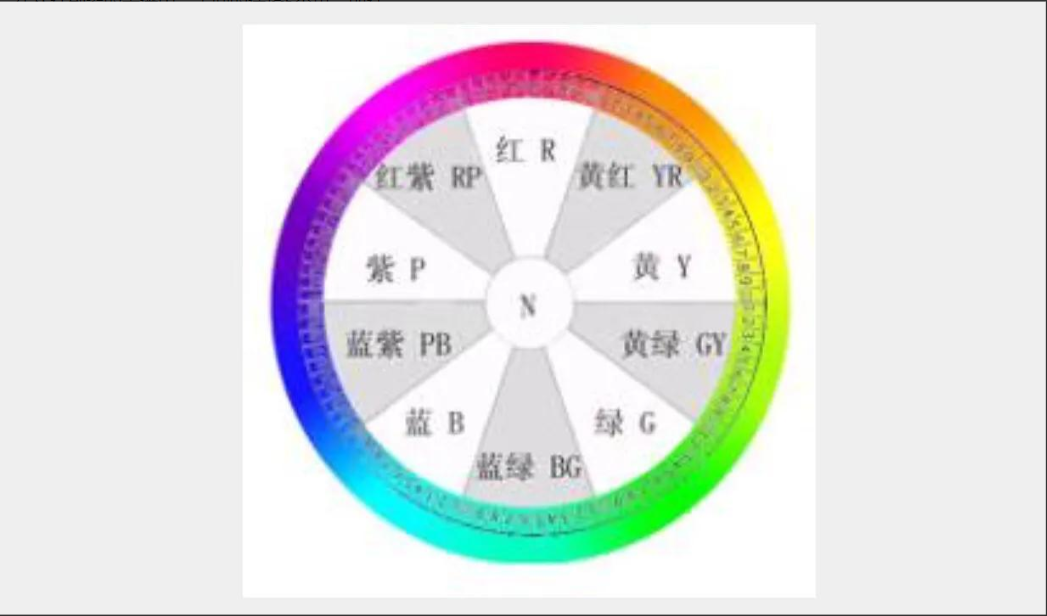 2022-10-20
2022-10-20
-
 2015-06-25
2015-06-25
-
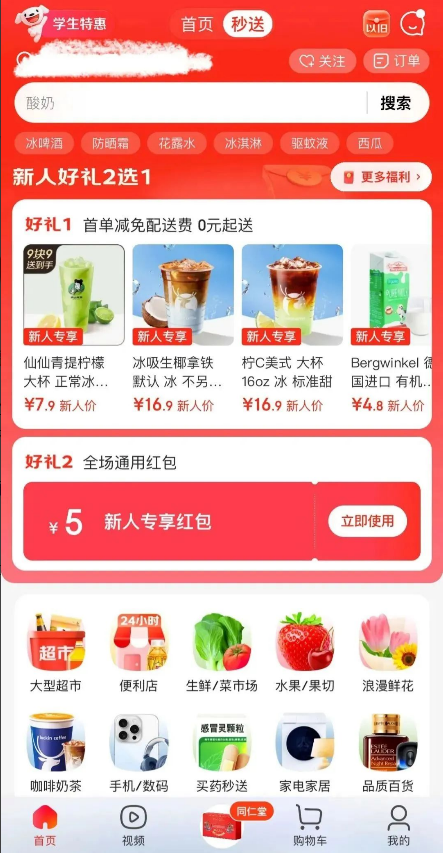
京东在即时零售领域的发力,预示着与美团之间将有一场激烈的较量
2024-12-03 -
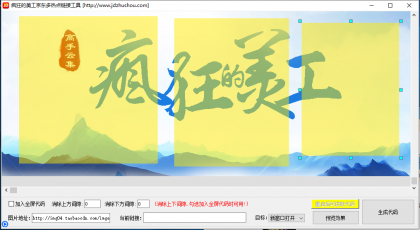
京东店铺装修如何实现全屏一图多热区,JD一张图片多个链接的添加方法
2017-05-25


